前回の記事には多くのアクセスをいただき感謝しています。ありがとうございます。
銀行では間に人が入る分まだマシだったが、状況によっては「生体情報をリセットするには暗証番号が必要」↔「暗証番号をリセットするには生体情報が必要」みたいなデッドロックが発生する可能性もあるのではないか、そんなことを、いただいたコメントへのレスとして書きました。それに近い状況が起きていたんで、今回は「その2」としてそのことを書きます。
弊ブログはアフィリエイト広告を利用しています
以前書いた記事の後日談だ。元々の記事が後日談だから、後日談の後日談になる。ややこしい。
元記事までさかのぼって短くまとめると…
・ネット通販で買ったパソコンの電源が入らなくなった
・保証期間内だったので使用者の代行でメーカに送り返して修理してもらった
二行でまとまってしまったじゃないか。どうすんだこれ!?
それはともかく、これで終わりじゃなかった。上掲リンクでは、電源を入れたがログインできないので使用者に送り返したところまで書いた。その後、使用者は一度もログインできなかったらしい。パスワード認証と指紋認証を併用しているが、修理から戻って以来、指紋認証が一度もうまくいっていないとのことだった。
修理前からダメだったのか、修理したらダメになったのか、どの時点で指紋認証ができなくなったのかは、わからない。
これはディスプレイをスマホで撮った写真だ。何かすると「TPMの認証に失敗しました」というエラーメッセージが表示され、この画面から一歩も先に進まない。TPMというのは検索すると、そういう仕様のセキュリティチップのことらしい。
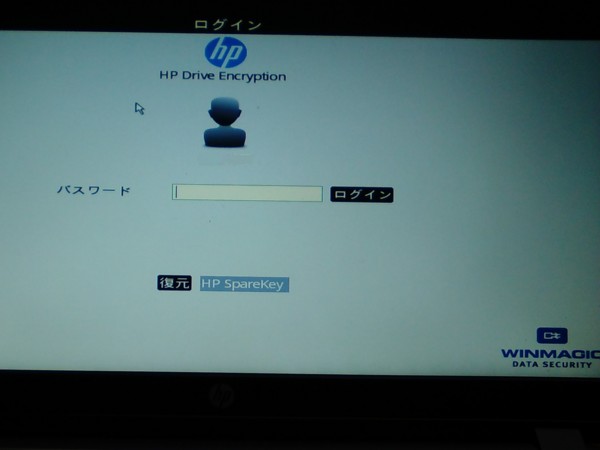
それでまた私のところに戻ってきた。最初に私のところに届いたのが8月だから、4ヶ月越しに長引いている。
実は戻ってきたのは11月で、それからしばらくほったらかしにしてあった。パスワードは聞き出したが、自分の指で指紋認証するわけにいかない。だから登録した生体情報をリセットするしかない。長引きそうなのでなかなか着手できなかったが、年末になって他の仕事が減り、ようやく手を付ける気になった。
これは11月に戻ってきたときに、最初に試みたことの写真。起動時に [ESC] キーを押すと管理メニューに入れる。そこに「PCを初期状態に戻す」という項目があったので、やってみたのだ。 スクショ撮れないのでスマホカメラで撮った。
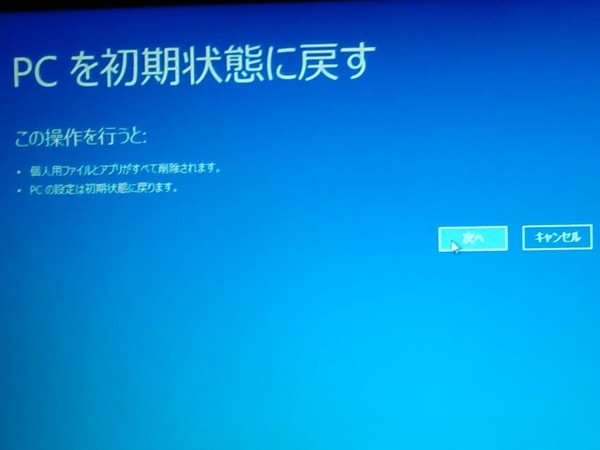
「次へ」をクリックすると、こんな画面が出てくる。実はこの画面の前に、同じようなメニューで「Windowsがインストールされているドライブのみ」「すべてのドライブ」が選択できるようになっていたが、写真が不鮮明だったので省略した。
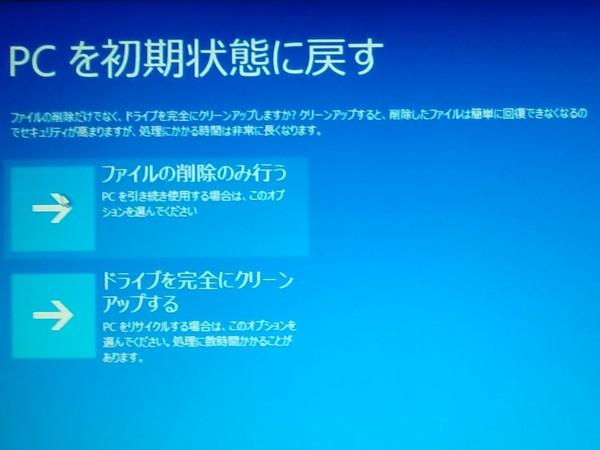
これらのメニューは、どの項目の組み合わせを選んでみても、「初期状態に戻す」をクリックして実行すると…
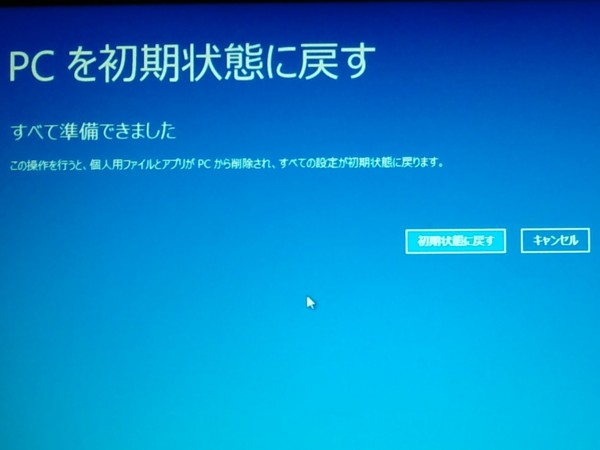
「PCを初期状態に戻すときに問題が発生しました。」というメッセージが表示され、結局、初期状態に戻せない。
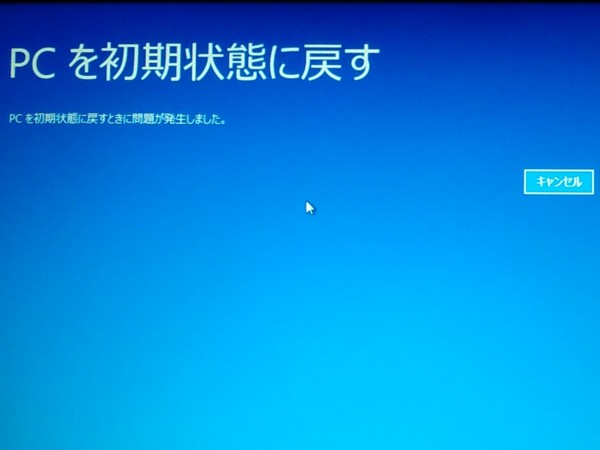
写真はないが、この他にも Windows のリカバリDVDを咥えさせてのリカバリも、当然、試してみた。
だがリカバリの途中で再起動されるとき、最初に写真を示したログイン画面が表示され、そこから先に進めない。
うんざりした気分を再現するために、同じ写真をもう一度貼ってみよう。
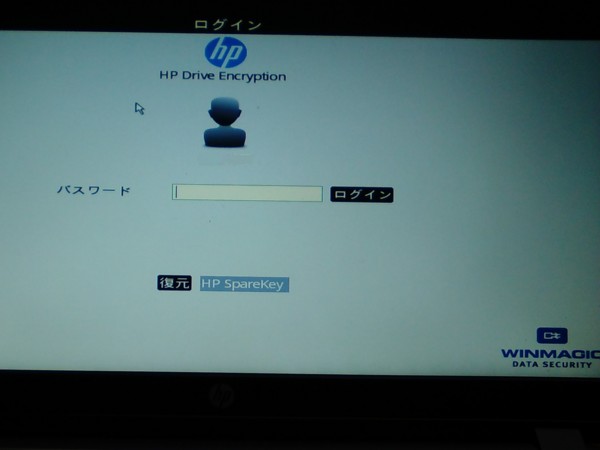
ごちゃごちゃいじってるうちに出てきたHDDの中身を見たら、インストール済みの Windows の領域とインストール途中の Windows の領域が二つできていた。リカバリが完了したら古い Windows の領域は Windows.old というフォルダにバックアップされるはずだから、途中で止まっているということだ。
仕方がないから、メーカのサポートセンターに電話をかけてみた。
弊ブログはアフィリエイト広告を利用しています
年末だからか、あまり待たされずにつながった。以前にかけたときは10分以上待たされたんじゃなかったかな。
サポセンの担当者からは、もう一つ、BIOS管理画面から認証情報をリセットする方法を教えてもらった。やってみたけどダメだった。
それを担当者に伝えると、その状態でもう一度DVDからのリカバリを試みてくれとの由。1時間以上かかりますよと言ってみたが、終わってから折り返してくれとのことだった。かけ直すにもサポセンなかなかつながらないんだよな。ぶつぶつ。
結果、1時間もかからずにダメだということがわかった。前回と同じで、リカバリ途中で再起動した直後にログイン画面が出るのだ。
また同じ写真を貼ってみる。門番の融通の利かない頑固オヤジが、ガンとして中に入れてくれないという感じだな。
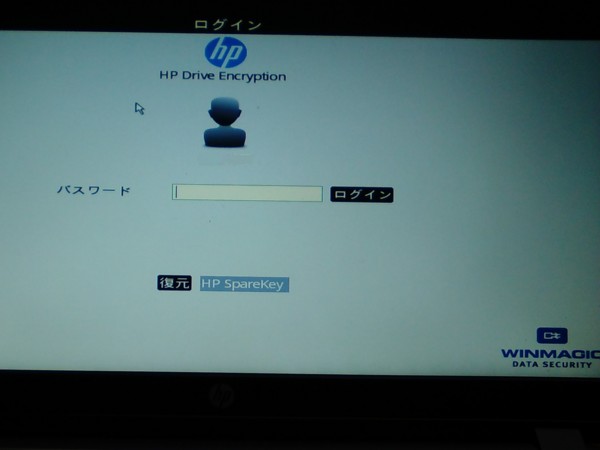
さらに、2度目のリカバリを試して以降は、[ESC] キーや、詳細は書かなかったけど他にも試した [F12] によるブートなどが、一切使えなくなってしまった。それぞれのメニューが一瞬は表示されるけど、すぐこの認証画面に切り替わってしまうのだ。やればやるほど壊れ方が酷くなるというやつだ。だからBIOSからのリセットなど、他に試した画面の再現写真は撮れませんでした。すいません。
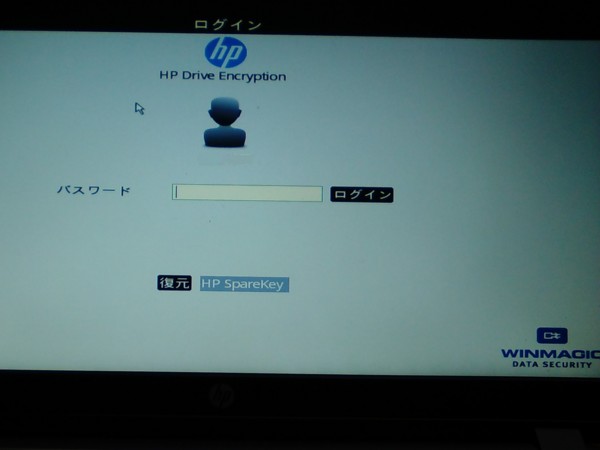
再びサポセンに電話。幸い一発でつながった。しかし結果を伝えると、「他にできることはないか調べてみます」などと抜かすものだから、強い口調で「引き取り修理をお願いします!」と言ってみた。
そうしたら、引き取り修理の方向で話が進み始めた。なんでもたまにゃ強く言わなきゃダメなのか? ぶつぶつ。
メーカのサイトから修理依頼票PDFをダウンロードして印刷し、必要事項を書き込んでくれとか、データがすべて消えることを了承してくれとか、諸注意を伝えられた。引き取り修理となると、向こうで直すわけではなく、チェンジニアリングすなわち部品交換となってしまうんだろうと察しがつく。マザボとHDDは同じものが戻ってくるとは限らないという意味のことも、口頭で伝えられた。使えるなら構わんよ使えるならね。
翌日、運送業者さんが引き取りに来てくれた。4ヶ月ぶり2度目。

そういえば、指紋認証機の写真を示していなかったので、今回修理に出したものではなく、同じメーカの製品で現在自分で使っているマシンの写真を示す。そういうことって、だいたい後から気づくものだ。私だけ? すいません。
インテルのシールの右の、黒い長方形がそれだ。本体の右に写ってる青いのはマウスだ。

このマシンも、指紋認証と、それからHDDの暗号化の調子が悪くて、一旦リセットしてしまったのだった。
そうそう、これも思い出した。ここのメーカのパソコンにはリカバリ用DVDは付属していなくて、ネット経由で有償発注しなければならなかったのだ。去年の10月4日のエントリーに、その旨を書いた。このマシンではリカバリは通用したんだった。指紋認証のリセットの方法は、エントリーに残していなかったかな。自分を助けることになるから、記録はまめに残しとかなきゃ。どうやったんだったっけ?
検索語あれこれ変えて自ブログ調べたら出てきた。これかな? ↓
USBメモリの読出しができなくなった原因はHP Client Securityを有効にしたことだった
つまり現在私が使っているマシンと、今回修理に出したマシンの違いは、認証をOSレベルではなくBIOSレベルで入れているということのようだ。発注が数か月違うだけの同じメーカのものでも、中味はけっこう違うもんだな。
ちなみにこのメーカのサイトを見ると、現行のローエンドモデルからは指紋認証機は消えていた。トラブルの巣窟だったことが容易に想像つく。そういうものを必ず搭載して、リカバリメディアのような必須と思われるものをオプション扱いするなんて、コストダウンにしても、このメーカどっか方針誤ってるんじゃないかとしか思えないぞ。
追記:
続きです。
弊ブログはアフィリエイト広告を利用しています